Почему в ВК не открываются сообщения и как это исправить
Как ни странно, но одной из самых распространенных проблем, связанных с социальными сетями — не загружаются сообщения. Если вы столкнулись с такого рода трудностями, советуем вам прочесть эту статью, в которой вы расскажем о том, почему в ВК не открываются сообщения.
Содержание
- Причины, по которым сообщения в ВК могут не открываться
- Если проблема возникла на компьютере
- Проверяем работоспособность социальной сети
- Чистка кеша браузера и борьба с вирусным софтом
- Проверяем браузер и провайдера
- Если проблема возникла на телефоне
- Что делать, если сообщения не читаются
- Текстовые
- Голосовые
- Что делать, если ничего не помогает
- Заключение
Причины, по которым сообщения в ВК могут не открываться
На самом деле, причин может быть множество, но в этой статьей мы рассмотрим только наиболее распространенные, которые в 99% случаем помогают пользователям решить их проблему с месседжами. Разделить их все можно на три большие группы:
Разделить их все можно на три большие группы:
- Сбой в работе самой социальной сети.
- Причина в самом устройстве — вне зависимости от того, с какого устройства вы сидите ВК, оно может попросту зависнуть или подцепить вредоносную программу, которая может вполне помешать загрузке.
- Проблемы с доступом в интернет.
Если проблема возникла на компьютере
Чтобы решить проблему с загрузкой сообщений на компьютере, сначала нужно разобраться «откуда растут ноги». Ниже, мы рассмотрим несколько возможных причин поломки и способы ее устранения.
Проверяем работоспособность социальной сети
Одной из самых распространенных проблем, связанных с загрузкой сообщений, можно назвать неполадки самой ВК. Чтобы исключить этот вариант, нужно выполнить несколько простых действий:
- Перезагрузите сайт VK. Закройте вкладку, выйдите и зайдите в ваш персональный профиль. Все еще «тормозит»? Идем дальше.
- Попробуйте загрузить диалог чуть позже.

- Если не помогла даже перезагрузка компьютера, то тогда нам следует перейти в следующий раздел.
Чистка кеша браузера и борьба с вирусным софтом
Существуют вирусы, которые могут заблокировать вашу деятельность в социальной сети. Если произошел обычный сбой в работе операционной системы, то простая перезагрузка может помочь. Но если нет — то вам нужно проверить вашу систему антивирусной программой.
Также, необходимо очистить кеш браузера, чтобы освободить память от лишней нагрузке, которая и может стать причиной плохой работоспособности социальной сети ВКонтакте. На примере браузера Google Chrome рассмотрим как это сделать:
- Откройте ваш браузер и зайдите в меню, нажав на иконку трех полосок, которая располагается справа от адресной строки.
- Нажмите на «История».
- Выберите вкладку «Очистить историю».

- Откроется диалоговое окно, в котором нужно оставить все галочки, что удалить файлы куки и изображения.
- Нажмите на «Удалить данные» и дождитесь окончания операции.
- Проверьте, открываются ли теперь сообщения ВК.
Проверяем браузер и провайдера
Последнее, что может мешать загрузке сообщений — интернет-соединение и, непосредственно, сам браузер. Проверить их работоспособность достаточно просто:
- Проверьте, открываются ли другие ссылки.
- Попробуйте зайти в интернет, используя другой браузер.
- Если эти методы не помогли, значит, скорее всего, дело в интернет-подключении. Позвоните своему провайдеру, чтобы он проверил состояние подключения по вашему адресу.
Если проблема возникла на телефоне
Проблема с невозможностью открытия сообщений в мобильной версии ВКонтакте вполне реальна и может возникнуть абсолютно у каждого пользователя. Для начала, попробуйте перезагрузить ваше устройство — если не помогло и диалоги продолжают предательски не открываться, то попробуйте переустановить мобильное приложение:
- Зайдите в «Настройки» телефона.

- Выберете пункт «Приложения». Найдите ВК и нажмите на него.
- Тапните на кнопку «Удалить».
- Теперь нам нужно заново установить данный софт. Заходим в Google Play или App Store и введите в поисковой строке ВКонтакте.
- Откройте официальное приложение и нажмите на кнопку «Установить», а следом и «Открыть».
После переустановки приложения, зайдите в свой аккаунт. Теперь сообщения должны загружаться, если с интернет-соединением все в порядке.
Что делать, если сообщения не читаются
Благодаря тому, что социальная сеть ВКонтакте развивается и шагает в ногу со временем, у пользователей есть возможность отправлять не только текстовые сообщения, но и видео- и аудиозаписи, а также различные материалы. Ранее, мы рассмотрели инструкции, которые помогли вам решить проблему, которая связана с отображение сообщений. Но что делать, если сообщения ВК открываются, но не читаются?
Текстовые
Если текстовые сообщения открываются, но остаются непрочитанными — это точно не повод паниковать.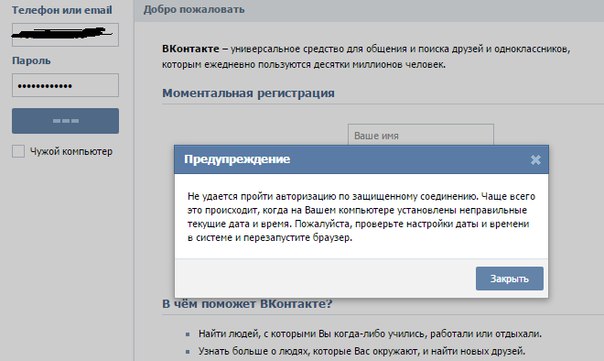 Быть может, это всего лишь небольшой сбой в системе и вскоре разработчики ВК все наладят. Просто периодически перезагружайте страницу.
Быть может, это всего лишь небольшой сбой в системе и вскоре разработчики ВК все наладят. Просто периодически перезагружайте страницу.
Голосовые
Что делать, если текстовые сообщения отображаются и вы их видите, но аудио-сообщение не слышите. Что делать в этом случае?
- Проверьте, работает ли звук на вашем устройстве.
- Удостоверьтесь в том, есть ли вообще в сообщении что слушать. Быть может, собеседник отправил вам пустое сообщение, в связи с техническими неполадками с его стороны.
- Попросите его перезаписать сообщение.
Что делать, если ничего не помогает
Если вы детально изучили данную статью и все равно никакие методы не помогают вам разобраться с возникшей неприятностью — обратитесь за помощью к администрации ВКонтакте:
- Пройдите авторизацию на сайте ВК.
- Справа вверху будет располагаться ваше имя и фотография. Кликните по этому окну и в открывшейся панели нажмите на вкладку «Помощь».
- Задайте вопрос.

- Если вы хотите обратиться в службу поддержки посредством мобильного приложения, то вам нужно открыть меню, нажав на иконку трех полосок и найти аналогичный раздел.
- Найдите блок «Сообщения», в котором кликните на «Показать все…».
- Обратите внимание на строчку «Задать вопрос». Нажмите на этот пункт.
- Нажмите на ссылку vk.cc/help, которая находится в самом низу предложенных вам материалов.
- Укажите краткую причину обращения, а в графе «Пожалуйста, расскажите о Вашей проблеме…» развернуто опишите вашу проблему.
- Теперь остается только ждать. Ответ приходит в течении 24-х часов, как правило.
Заключение
В этой статье мы выяснили все возможные причины, из-за которых могли возникнуть трудности с загрузкой сообщений. Надеемся, что теперь вы сможете самостоятельно разобраться с этой проблемой, не прибегая к обращению в службу поддержки.
Что делать, если сообщения в приложении «ВКонтакте» не загружаются
НастройкиСообщенияФункции
В том случае, если мобильное приложение «ВКонтакте» перестало показывать и обновлять раздел с сообщениями, у пользователя это может отображаться так, как будто они исчезли или просто удалились. При этом новые сообщения просто перестают приходить в приложении, либо же они вообще не отображаются. Вместе с тем, постоянно может отображаться значок обновления страницы, но загрузка так и не завершается.
В этой статье мы разберемся с основными причинами и способами решения этой проблемы, когда сообщения просто перестали загружаться «ВКонтакте».
Обратите внимание!
Помимо этого, вместе с сообщениями могут перестать обновляться также и комментарии, причем эту проблему можно решить аналогичными способами.
Содержание
Решение 1: очистить кеш
В том случае, если проблема возникла на Android, можно попробовать удалить кеш сообщений в соответствующих настройках используемого приложения.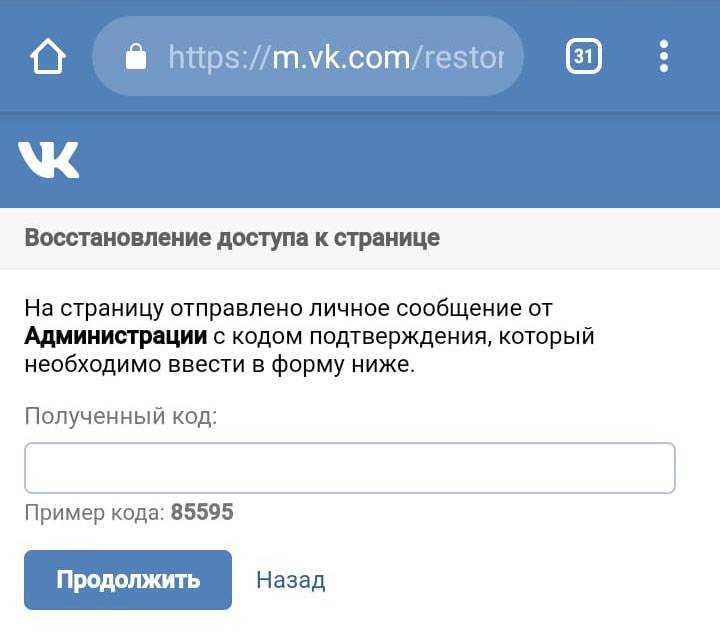 Стоит заметить, что кеш — это временные файлы, которые хранятся приложением для быстрой загрузки контента в социальной сети. Здесь же сохраняются также и сведения о переписках пользователя. В некоторых случаях кеш может переполниться, либо начать работать неправильно, из-за чего в работе приложения можно будет обнаружить различного рода сбои. После очистки кеша и удаления этих временных файлов приложение будет снова сохранять уже новый кеш.
Стоит заметить, что кеш — это временные файлы, которые хранятся приложением для быстрой загрузки контента в социальной сети. Здесь же сохраняются также и сведения о переписках пользователя. В некоторых случаях кеш может переполниться, либо начать работать неправильно, из-за чего в работе приложения можно будет обнаружить различного рода сбои. После очистки кеша и удаления этих временных файлов приложение будет снова сохранять уже новый кеш.
Важно понимать, что после этой процедуры сообщения никуда не пропадут, то есть они не будут стерты вместе с кешем. Все сообщения остаются на серверах социальной сети, откуда они в будущем снова загрузятся в приложении.
Для начала нужно перейти в настройки своего приложения «ВКонтакте», выбрав здесь пункт «Основные».
На следующей открывшейся странице нужно внизу найти пункт «Очистить кеш сообщений». Стоит отметить, что после этого действия никаких дополнительных подтверждений делать не придется, так как кеш автоматически быстро очиститься.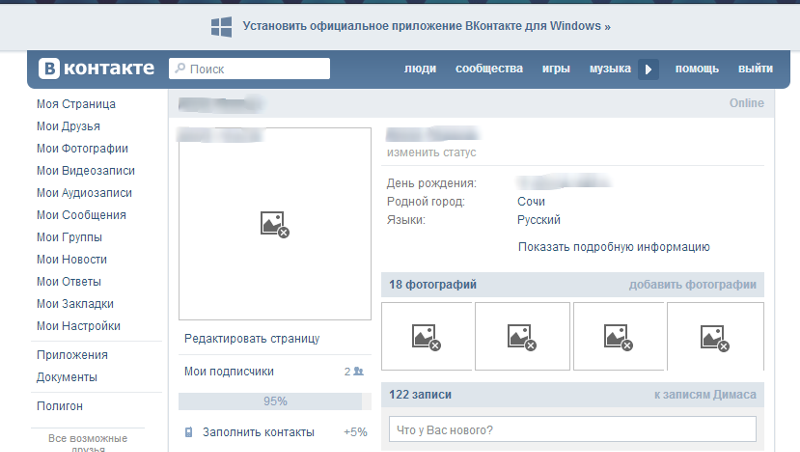 Далее остается просто заново зайти в свои сообщения «ВКонтакте» и проверить, будут ли они загружаться и обновляться после всех этих действий.
Далее остается просто заново зайти в свои сообщения «ВКонтакте» и проверить, будут ли они загружаться и обновляться после всех этих действий.
Решение 2: обновление приложения
Нередко у пользователей мобильного приложения «ВКонтакте» возникают проблемы в работе с этой программой из-за того, что они просто используют старую версию. В таком случае будет нелишним попробовать обновить приложение через Play Market (для Android), либо же через AppStore (для iOS). Вместе с тем, можно просто удалить приложение со своего смартфона и установить его заново. Зачастую такая радикальная мера позволяет решить многие проблемы в работе приложений.
Решение 3: настроить Интернет
Также не помешает просто убедиться в том, что другие сервисы и сайты нормально запускаются на этом телефоне. Например, можно зайти «ВКонтакте» через мобильную браузерную версию по ссылке m.vk.com. Иногда проблемы могут возникать из-за плохого сигнала, если пользователь подключен к Wi-Fi, и тогда можно попробовать просто подойти ближе к модему. Также можно проверить, не будет ли приложение нормально работать, если переключиться с Wi-Fi на мобильный Интернет (и наоборот).
Также можно проверить, не будет ли приложение нормально работать, если переключиться с Wi-Fi на мобильный Интернет (и наоборот).
Решение 4: перезагрузка устройства
Пользователь может также просто попробовать отключить свой смартфон, а после этого включить его снова, либо же просто сделать перезагрузку, если такая опция есть в устройстве. Когда телефон будет перезагружен, останется просто заново зайти в приложение и проверить, будут ли теперь сообщения работать нормально.
Заключение
Попробовав все эти четыре способа, скорее всего, у пользователя получится решить данную проблему. Если же этот сбой в работе мобильного приложения до сих пор не устраняется, можно также написать в Поддержку социальной сети, подробно описав суть проблемы, чтобы специалисты в индивидуальном порядке помогли справиться с этим сбоем.
сообщений (и iMessage) не работают? Исправить
Вы здесь: Домашняя страница / Справка Apple, советы и рекомендации — индекс поддержки / Сообщения (и iMessage) не работают? Исправить
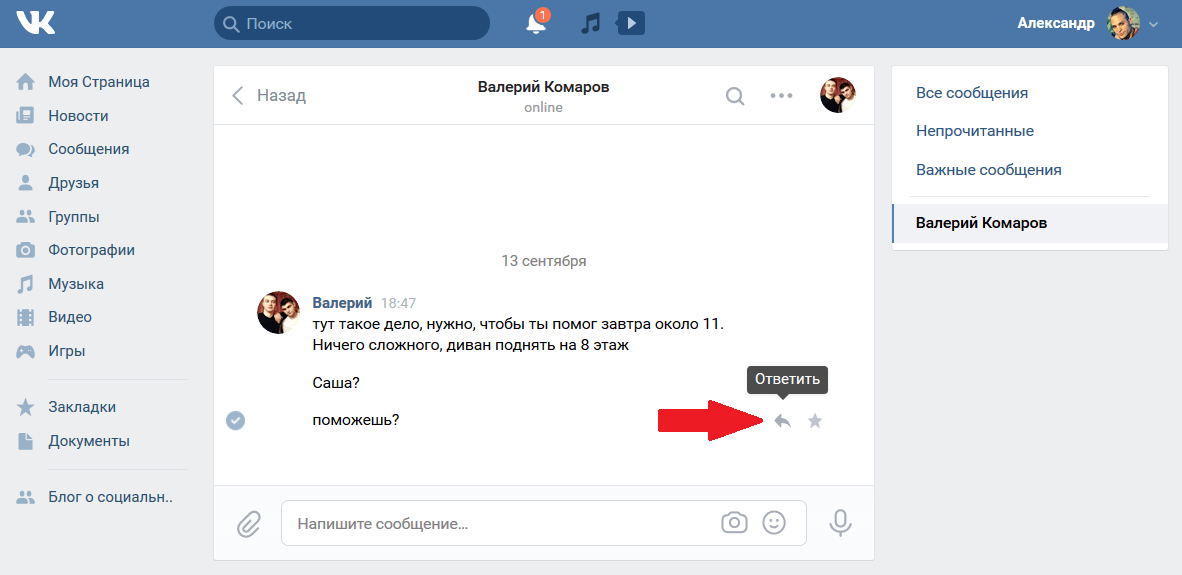 Обмен сообщениями позволяет пользователям отправлять текстовые, фото- или видеосообщения, чтобы поддерживать связь со всеми своими контактами и друзьями. Более того, iMessage есть на всех устройствах Apple, включая Mac и различные iDevices, даже Apple Watch.
Обмен сообщениями позволяет пользователям отправлять текстовые, фото- или видеосообщения, чтобы поддерживать связь со всеми своими контактами и друзьями. Более того, iMessage есть на всех устройствах Apple, включая Mac и различные iDevices, даже Apple Watch.В отличие от обычных SMS, iMessage позволяет текстовым сообщениям отправлять сообщения через Wi-Fi и сотовую связь на любое устройство iOS или компьютер Mac. Использование Wi-Fi означает, что ваши текстовые сообщения не включены в ваш план сотовой (мобильной) передачи данных, поэтому нет ограничений на количество сообщений, которые вы отправляете, и кому вы их отправляете. Другими словами, больше не нужно беспокоиться о сокращении разговоров, чтобы оставаться в рамках надоедливых ограничений.
Но когда дела идут плохо, когда вы обнаружите, что ваши Сообщения (и iMessage) не работают, это настоящая проблема и очень неудобно!
На всех устройствах
Если у пользователей есть более одного гаджета Apple, разговор может продолжаться без проблем на всех из них, не пропуская ни одной детали.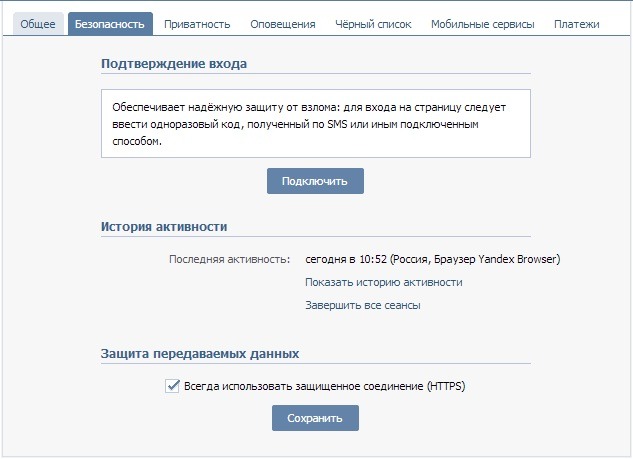 Сообщения можно отправлять даже более чем одному человеку с выбором нескольких адресов. При желании текстовые сообщения могут дать своим пальцам передышку и позволить Siri писать тексты за них.
Сообщения можно отправлять даже более чем одному человеку с выбором нескольких адресов. При желании текстовые сообщения могут дать своим пальцам передышку и позволить Siri писать тексты за них.
После отправки пользователи могут быть уверены в том, что оно было доставлено, благодаря квитанциям о том, что другой участник прочитал сообщение. Использовать iMessage очень просто, просто включите его в приложении настроек и используйте Apple ID с паролем для входа. Приложение Apple Messages поддерживает SMS и MMS на компьютерах Mac, iPhone, iPad, Apple Watch и iPod touch. Отправляйте iMessages с помощью Messages в macOS и OS X (Mountain Lion и выше).
iMessage не работает?
Когда iMessage не работает должным образом, часто возникает проблема с облачными сервисами Apple, поэтому сначала проверьте страницу состояния системы Apple. Исправьте это сегодня
Руководства по сообщениям (и iMessage)
- Использовать групповой чат iMessage
- Удаление или обновление приложений, игр и наклеек iMessage
- Вы заблокированы в iMessage? Как сказать
- Удалить себя из группового разговора iMessage
- Полное руководство по отключению или отмене регистрации iMessage и FaceTime
- Как распечатать сообщения iMessage или текстовые сообщения на iPad или iPhone
- Как пересылать iMessages и текстовые сообщения на iPhone, iPad и iPod touch
- Где Apple хранит файлы iMessage?
- Как прикреплять изображения к сообщениям и электронной почте без сохранения изображения: скопируйте и вставьте
- Как узнать, отправляете ли вы iMessage или текстовое сообщение (SMS)
- Использует ли iMessage тарифный план?
- Настройка iMessages на устройстве iOS
Как исправить сообщения, которые не открываются на Mac 2022
Вам интересно как исправить сообщения, которые не открываются на Mac ? Что ж, вы попали в нужное место, потому что у нас есть идеальное руководство для вас, чтобы решить проблему с сообщением, которое не открывается на Mac.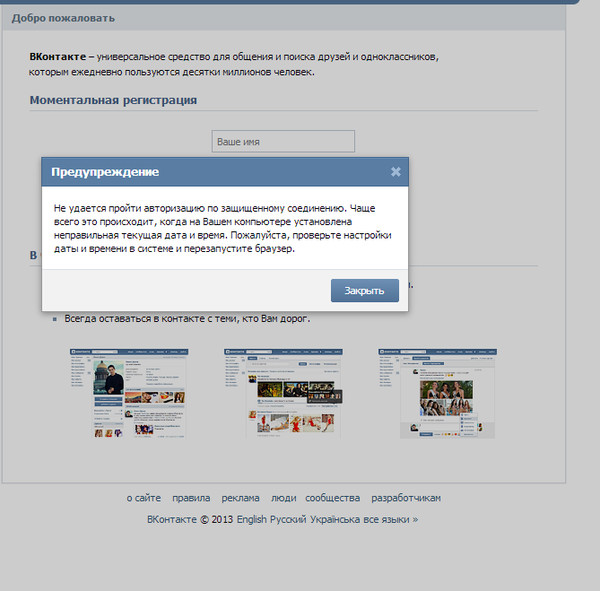 Читайте дальше, чтобы узнать об этом больше.
Читайте дальше, чтобы узнать об этом больше.
Сообщения стали одним из наиболее часто используемых и самых простых способов общения с друзьями, семьей, коллегами и кем угодно в мире. Это почти не требует усилий, вам просто нужно ввести текст и нажать кнопку отправки.
В настоящее время, если у вас есть учетная запись Apple и MacBook, вы также можете использовать приложение текстовых сообщений, чтобы общаться с кем угодно. Вы можете получить доступ к своим сообщениям, отправленным на iPhone или Apple Watch, на MacBook. Весь процесс кажется легкой прогулкой, если просто настроить Apple ID.
Я обнаружил эту функцию после того, как купил себе MacBook, и я был в восторге, потому что это сделало мою работу чрезвычайно легкой. Я могу одновременно работать на своем MacBook и обрабатывать присланные мне текстовые сообщения.
Как исправить, что сообщения не открываются на Mac?
Чтобы сообщения не открывались на Mac, убедитесь, что ваша система обновлена до последней версии iOS.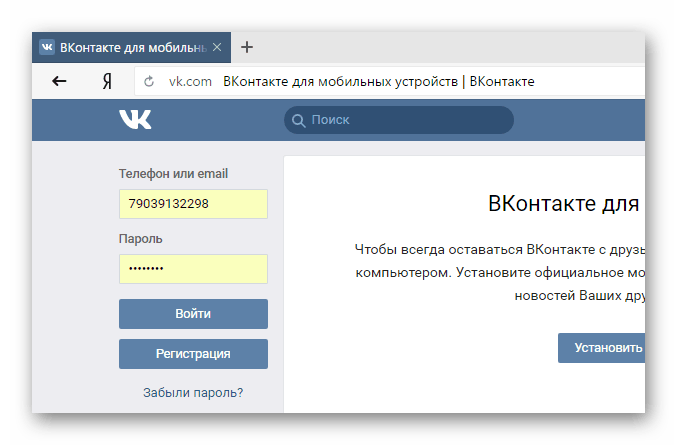 Попробуйте перезагрузить Macbook и перезапустить приложение для обмена сообщениями. Используйте опцию принудительного выхода, чтобы закрыть приложение сообщений и перезапустить его через 3-5 минут. Очистите кэш сообщений, попробуйте использовать Mac в безопасном режиме и удалите файлы .plist, чтобы проверить, правильно ли работает приложение сообщений на вашем Mac.
Попробуйте перезагрузить Macbook и перезапустить приложение для обмена сообщениями. Используйте опцию принудительного выхода, чтобы закрыть приложение сообщений и перезапустить его через 3-5 минут. Очистите кэш сообщений, попробуйте использовать Mac в безопасном режиме и удалите файлы .plist, чтобы проверить, правильно ли работает приложение сообщений на вашем Mac.
Однако пару раз в прошлом мои сообщения начинали глючить и внезапно переставали работать. Я пытался открыть приложение довольно много раз, но этого не происходило, и я также не мог получать уведомления о сообщениях на своем Mac.
Я обратился в службу поддержки Apple за помощью и самостоятельно выяснил, в чем проблема. Я провел несколько проб и ошибок, чтобы найти список решений, которые могут помочь восстановить текстовые сообщения, не работающие на Mac.
Если вы ищете решения, как исправить не открывающиеся сообщения, вот основные проблемы и решения, которые могут вам помочь.
Рекомендуем прочитать: Как настроить старый iMac в качестве внешнего монитора
Что вам нужно знать?
Перезагрузите Mac, чтобы запустить сообщения
Перезагрузка Mac — один из самых простых и полезных способов устранения любого временного сбоя, с которым вы столкнулись. Это должно быть первое, что вы должны попробовать в любом случае проблемы.
Это должно быть первое, что вы должны попробовать в любом случае проблемы.
- Чтобы перезагрузить MacBook, выберите логотип Apple в верхнем левом углу, а затем выберите «Перезагрузить».
- После появления окна для подтверждения команды необходимо снова нажать «Перезагрузить». Ваш MacBook автоматически выключится и перезагрузится через несколько минут.
Проверьте, нормально ли работают ваши сообщения. Если сбой все еще есть, вы можете попробовать другие решения.
Убедитесь, что ваш Mac обновлен до последней версии
Убедитесь, что на вашем Mac установлена последняя версия iOS. Часто, когда Mac не обновлен, ошибки и проблемы с производительностью не исправлены, поэтому рекомендуется постоянно обновлять систему.
Следуйте инструкциям по обновлению вашего Macbook :
- Щелкните логотип Apple в верхнем левом углу, затем выберите «Системные настройки», затем «Обновление ПО».
- Появится всплывающее окно с опцией «Обновить сейчас», которую вы должны выбрать.

- Подождите, пока обновление загрузится и установится на ваше устройство.
- После завершения обновления ваш Mac вскоре перезагрузится.
Если ваш Mac уже обновлен, всплывающее окно сообщит вам, что он совместим с последней версией iOS.
Сообщения о принудительном выходе из приложения
Принудительный выход из приложения может высвободить эти ресурсы и повысить общую производительность системы. Кроме того, при сбое приложения может быть создан «дамп ядра ». Дамп ядра — это моментальный снимок состояния аварийного приложения, который можно использовать для диагностики проблемы.
По умолчанию macOS автоматически удаляет дампы памяти по истечении определенного времени. Поэтому, когда вы принудительно завершаете приложение «Сообщения», оно немедленно завершает работу приложения. Если приложение зависло или не отвечает, необходимо использовать эту команду.
Чтобы принудительно закрыть приложение, выполните следующие действия: :
- Удерживайте нажатой Command, Option и Escape (три кнопки в левом верхнем углу клавиатуры) одновременно.
 Это вызовет окно принудительного закрытия приложений.
Это вызовет окно принудительного закрытия приложений.
- Выберите приложение «Сообщения», чтобы закрыть его, затем нажмите « Force Quit ».
Если это не сработает, нажмите логотип Apple в верхнем левом углу экрана и прокрутите вниз до выберите Force Quit и нажмите на приложение Messages и нажмите « Force Quit » во всплывающем окне, чтобы закрыть приложение.
Очистка кэша сообщений Mac
Очистка кэша может помочь, так как освобождает место на вашем компьютере. Это также помогает удалить все устаревшие файлы, которые могут вызывать конфликты с другими вашими программами.
Наконец, очистка кэша может помочь ускорить работу вашего компьютера, удалив все файлы, которые тормозят его работу.
- Чтобы очистить кеш сообщений вашего Mac, вам нужно сначала выйти из своего iCloud, а также из сообщений.
- Удалите папку « /Library/Messages ».
 Если вы хотите сохранить копию кэшированных сообщений для последующего использования, вы можете скопировать папку на рабочий стол.
Если вы хотите сохранить копию кэшированных сообщений для последующего использования, вы можете скопировать папку на рабочий стол.
- После очистки кеша сообщений снова войдите в iCloud и сообщения, чтобы проверить, устранена ли проблема.
Проверьте настройки времени вашего Mac
Неправильные настройки времени на вашем Mac могут вызвать ряд проблем. Например, приложения, которые полагаются на правильное время для правильной работы, могут перестать работать правильно. Кроме того, неправильные настройки времени могут привести к проблемам с синхронизацией с iCloud и другими службами.
Неправильная настройка времени может привести к перегреву компьютера Mac, поскольку он не может точно отслеживать время, а также вызывает ненормальную работу приложений. Если вы подозреваете, что настройки времени вашего Mac неверны, обязательно проверьте и сбросьте их соответствующим образом.
Автоматическая синхронизация времени с часами. Настройте автоматическое управление вашим временем Apple, если вы отключили эту функцию.
Чтобы ваша дата и время синхронизировались, Apple использует ваше текущее местоположение и IP-адрес, поэтому убедитесь, что они установлены правильно и вы не используете VPN, пока они устанавливаются.
- Чтобы исправить настройки даты и времени, откройте « Системные настройки -> Дата и время » и установите флажок в верхней части окна с надписью « Автоматическая установка данных и времени ».
Если проблема не решена, вам придется выйти из системы, снова войти в систему и повторить попытку или перейти к другому решению.
Используйте свой Mac в безопасном режиме
Запуск Mac в безопасном режиме может помочь, поскольку при этом удаляются некоторые временные файлы и кэши, которые могут вызывать проблемы. Когда вы запускаете свой Mac в безопасном режиме, запускаются только основные расширения ядра и системные процессы. Это может помочь восстановить бесперебойную работу вашего Mac.
Вы можете обратиться к этой статье за полным руководством по загрузке Mac в безопасном режиме.
Проверьте, можете ли вы открыть приложение сообщений в безопасном режиме, хотя предыдущие сообщения не будут отображаться в этом режиме.
Если вы по-прежнему не можете открывать сообщения или хотите просматривать старые сообщения, вам придется попробовать другие решения, так как это не будет получать старые цепочки сообщений.
Удалите файлы .plist с вашего Mac
PLIST файлов Файлы списка свойств . Они содержат различные типы информации о файле или каталоге, такие как его имя, владелец, разрешения и содержимое. Файлы PLIST используют расширение имени файла .plist.
Эти файлы .plist часто могут быть повреждены и препятствовать работе обычных приложений, а их удаление может решить проблему с сообщениями.
Существует несколько способов удаления файлов .plist на Mac. Вы можете использовать терминал, чтобы удалить их, или вы можете использовать стороннее приложение, такое как CleanMyMac .

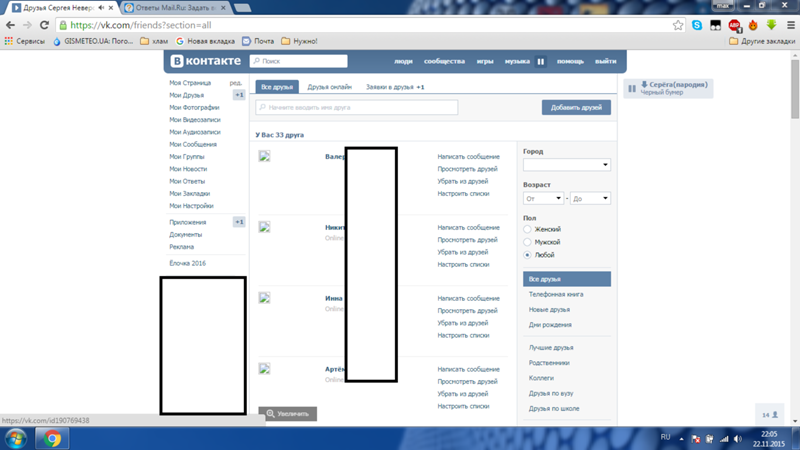

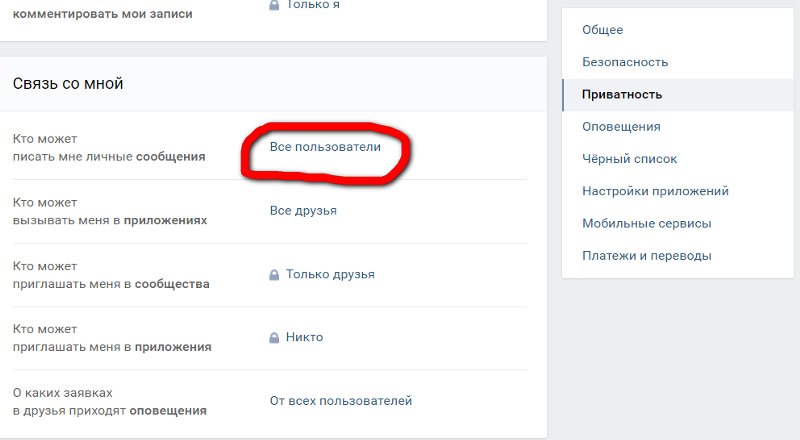
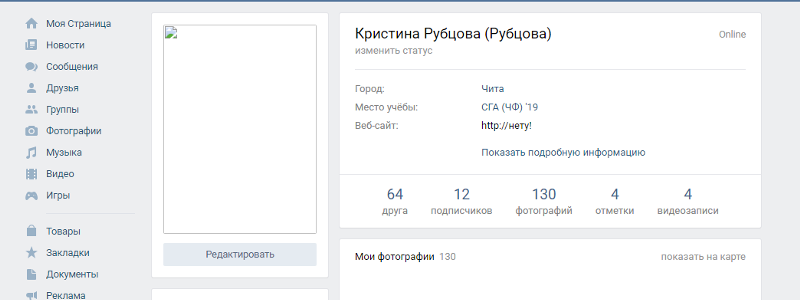

 Это вызовет окно принудительного закрытия приложений.
Это вызовет окно принудительного закрытия приложений. Если вы хотите сохранить копию кэшированных сообщений для последующего использования, вы можете скопировать папку на рабочий стол.
Если вы хотите сохранить копию кэшированных сообщений для последующего использования, вы можете скопировать папку на рабочий стол.